- こんにちは、シアトル在住の旅行ビデオグラファー、マティア・ワートンです。3年間も、動画に醜い透かし(ウォーターマーク)を入れてくる編集ソフトに悩まされてきました...
- published Amy Shao 6/10/25 待ちに待った新しくてユニークなアップデートがついに登場!これは単なるバージョンアップではありません...
- このホリデーシーズンは、VSDC Video Editorの最新アップデートと共に新しい始まりを迎えましょう!皆様のフィードバックを受けて、最も愛されているツー...
- 変化は改善に関するものであり、このプロセスはあなたのご意見なしでは実現できませんでした。あなたのフィードバックを慎重に確認した結果、いくつかの重要な問題に対処し...
Windows 10用の動画編集をお探しですか? 無料で利用できる7つのプログラムのリストをご覧ください
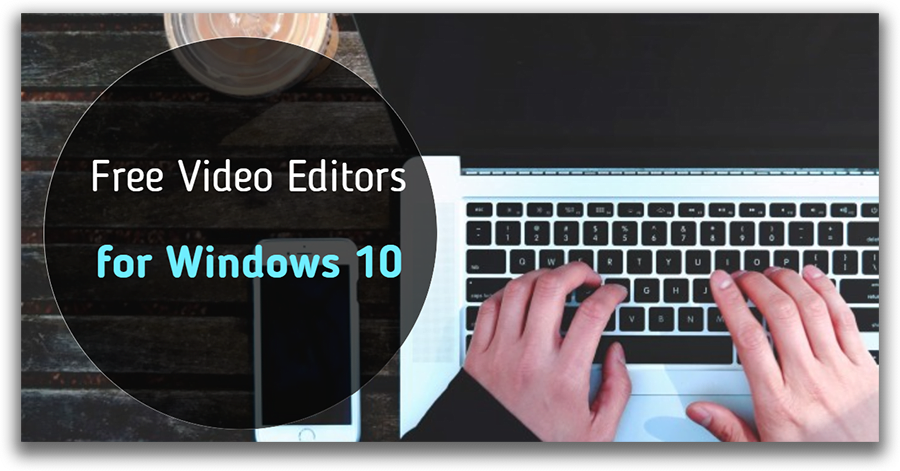
だから、あなたは新しいPCを購入したばかりか、おそらく現在のものをWindows 10にアップグレードしたでしょう(そろそろ時間ですよ!)。今では、Microsoftが2017年の初めまでMovie Makerであった既定のソフトウェアを提供していないので、動画編集を探している必要があります。検索に一人でいるだけでなく、世界中の何千人ものWindows 10ユーザーのクラブにようこそ。
Windows Essentialsスイートのサポートが終了して以来、代替プログラムとしてお勧めできるものを見つけるために、私たちは様々なプログラムをテストしました。今日、動画編集用に7種類の優れたソフトウェアがあります。あなたがクリップ制作の経験があるかどうか、これがあなたの最初の傑作になるかどうかにかかわらず、あなたは確かにここで適切な解決策を見つけるでしょう。ああ、リストのすべてのプログラムは無料だと言いましたか? さて、それはボーナスと考えてください。
VSDCの無料のWindows 10用の動画編集(ダウンロード)
動画編集、スライドショー作成者、スクリーンレコーダーなどの多機能ソリューションを探しているなら、さらに見なくてもいいです。VSDCはそれをすべて持っています。 GoProコミュニティ、TechRadar、および多数のYoutuberチャンネルによってPC用の最高の無料動画編集ソフトウェアの中で名前付き、VSDCは、このリストに一番になります。

プログラムが提供するものを詳しく見てみましょう。
VSDCは、複数の目的のためのツールの広い配列を持っています。動画を少し修正したいと思っているなら、それをカットしたり、サウンドトラックを追加したり、アングルを固定したり、ライトやカラーバランスを変更したりするなど便利です。それでも、より高度な機能を必要とする深刻なプロジェクトにも対処します。
Instagramスタイルのプリセットを含む30以上のカラーフィルタがあります。元の画像の枠線を切り取ったり、必要な部分を徐々に拡大したりすることができます。動画効果には、クロマキー(グリーンスクリーンエフェクト)、ピクチャインピクチャ、分割画面、2つの動画を1つの動画に合成、文字の中に動画を表示する動画、および多数のトランジションなどの人気のあるものがあります。
他のいい点:限られたリソースを持つコンピュータでもVSDCはうまく動作します。言い換えれば、2GBのメモリが残っていてもVSDCを利用することができます。この機能は、ローエンドのマシンの所有者のために良いWindows 10用の動画編集の選択肢となります。
フォーマット上は、映像を記録するためにどのデバイスが使用されていたとしても、VSDCはあらゆるファイルを開きます。それは4Kの解像度で動作します。エクスポートでは、ソーシャルネットワーク(YouTube、Facebook、Instagram、Twitter)にアップロードするための事前設定されたプロファイルを選択するか、HDなどのフォーマット、解像度、品質を手動で設定することができます。
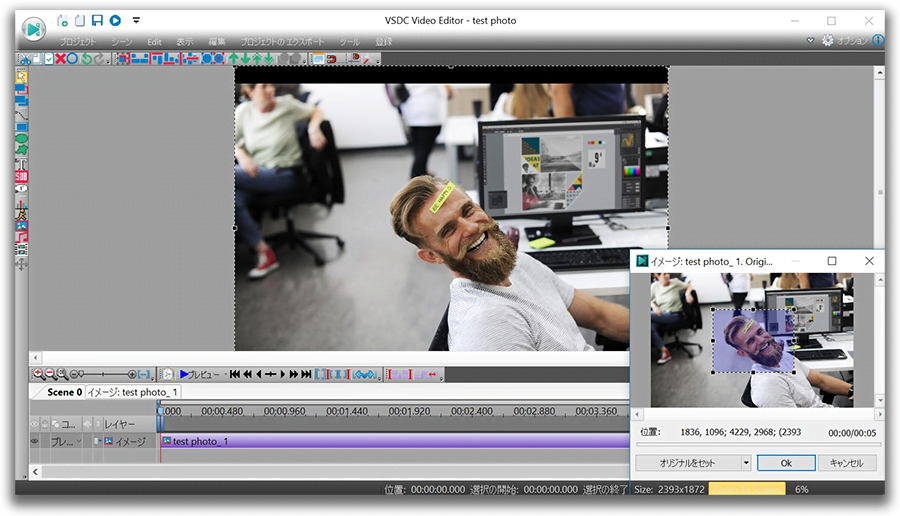
得る方法:公式WebページからVSDCをダウンロードしてください。.
OpenShot - オープンソースのWindows 10用の動画編集
Openshotインターフェースは、最小限に見えます。しかし、このソフトウェアは、ドラッグアンドドロップマウスの動きによって実装されているほとんどのアクションのため、非常に速く作業を完了します。あなたがムービーメーカーのその機能のファンであれば、おそらく類似点を見てうれしいでしょう。しかし、ムービーメーカーとは異なり、OpenShotは即座にそれが二倍強力になりノンリニア動画編集です。
ところで、初めてのユーザーは、チュートリアルのポップアップウィンドウが表示され、主要な手順を踏んだり、インターフェイスに慣れるのに役立ちます。

Openshotには300以上のトランジションの印象的なリストがあります。ドラッグアンドドロップの動きによって、それぞれが2つのメディアファイルの必要な部分または交差点にも適用できます。また、ぼかし、明るさとコントラスト、クロマキー、インターレース解除、ワイプトランジション、ネガ、彩度などのいくつかの重要な効果を得ることができます。ピクチャインピクチャエフェクトは少し間接ですが、ファイルを右クリックして1/4サイズのレイアウトを選択することで、それを実行する方法があります。右クリックすると、凍結、早送り、スローモーションなどの時間関連のメニューも表示されます。
他のいい点:たとえば、選択した領域からエフェクトをコピーする、または1つのクリップまたは複数のクリップから同時にオーディオを分離するなど、「まとめて」アクションを適用することができます。
得る方法:ここで64ビットWindowsインストーラをダウンロードできます。
Shotcut - クロマキーのためのまともなWindows 10用の動画編集
セミプロフェッショナルなオープンソースの動画編集はあまりありません - Shotcutはその中の一つです。これは、Windows、MacOS、およびLinuxユーザーが利用できます。Shotcutは、最小限のインターフェースで、フィルムの復元、フッテージの安定化、ホワイトバランシングなどの困難な作業を含む、すべての基本的な動画編集の作業が可能です。
エフェクトを適用すると、左側のフィルタメニューからリアルタイムプレビューが得られるため、さらに便利です。フッテージで試したいフィルタを選択し、チェックボックスをクリックして、右側のプレビューウィンドウで画像がどのように見えるのを確認します。

ShotcutをWindows 10用の動画編集として目立つのは、クロマキーのツールです。ムービーメーカーには、動画や画像からグリーンバックを切り抜くための機能セットがありませんでした。サードパーティのプラグインを使用して操作を実行するだけでした(かなり難しい操作)。Shotcutは、この高度な効果を速くて簡単に適用することができます。おそらく、TechRadarがWindows Essentialsスイートコンポーネントを置き換えるソフトウェアに名前を付けたのはこのためです。
他のいい点:非線形の順序で行動を素早く逆転させる可能性です。前述のように、フッテージに適用する各フィルタまたは効果は、最終的に左側のウィンドウにマーク付きチェックボックスで表示されます。つまり、いつでも編集プロセスをやり直さなくても、任意のボックスのチェックを外すことができます。
得る方法:Shotcutの公式ウェブサイト。
Avidemux - シンプルなWindows 10用の動画編集とエンコーダ
以前に述べたソフトウェアが、派手なノンリニアビデオ編集技術や機能の機能のリストであなたを少し圧倒した場合、Avidemuxを好きになるでしょう。創造的な要素は含まれていないようです。複数のビデオトラックやファイルライブラリが見つかりません。一言で言えば、切り取り、コピー、貼り付け、エンコードしかできません。Avidemuxから離れないようにしてください。
これらのポストプロダクションの鐘や笛のすべてに興味がなく、素早く1枚の映像を切り取る必要がある場合は、それをやってみてください。Avidemuxをダウンロードすれば、後悔することはありません。このソフトウェアをインストールするのに3秒もかからないだけでなく、ビデオファイルを断片的にカットする最速かつおそらく最も明瞭な方法も提供します。必要な時間枠にマーカを設定したら、上部メニューの「編集」タブに移動して、カット、コピー、または削除する操作を選択します。

作業が完了したら、ビデオとオーディオの出力パラメータを選択できます。このような基本的で無料なツールのために、Avidemuxには注目すべきコーデックのセットが用意されています。これは、動画編集だけでなく、エンコーダを呼び出すことがより正確である理由です。これは、MP4、MPG、WMV、AVI、DVD、MOVなどの一般的なフォーマットや、高画質ビデオ用の最新のH.265 / HEVCコーデックをサポートしています。
実際には、インターレース、ノイズ、シャープネスなどの設定レベルで利用可能なフィルタはほとんどありませんが、創造的な目的ではなく技術的な傾向があるようです。
他のいい点:アルファブレンディングを使用して動画の上に字幕やロゴを追加するオプションがあります。 これらの機能はビデオ出力メニューでも利用できます。
得る方法:Windows 10用の動画編集のAvidemuxバージョンはFosshubにありますが、公式の製品ページを通過することができます。
Davinci Resolve - 経験豊富なユーザー向けのプロフェッショナルソフトウェア
ほとんどのプロのビデオエディタ(Adobe PremiereまたはSony Vegasと思う)は、年に数回しか利用できない普通のユーザーにとっては高価な傾向があります。しかし、「プロフェッショナル」と言えば、高度な色補正ツールを考えるならば、ResolveはWindows 10用の動画編集で、無料で利用できます。
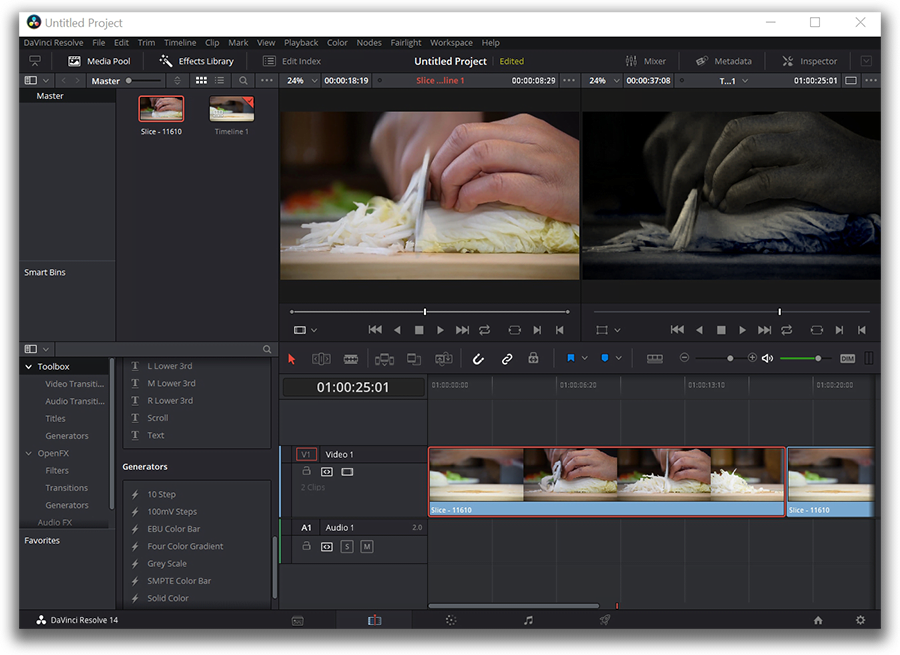
LyndaやUdemyで利用可能なDavinci Resolveに捧げられたオンラインコースをチェックしたいと思うかもしれません。あなたが前にこのようなものを操作していない場合は、この獣を習得すると、急な学習曲線のビットが必要になります。しかし、ハリウッドレベルのカラーグレーディング機能はそれに値するはずです。 さらに、カット、スプリット、サウンド調整などの基本的な操作を行うことができます。
言及するだけで考慮に値する2つの欠点があります。まず、Davinci ResolveはPCのGPUを最大限に使用するので、強力なグラフィックカードと十分なメモリがあるのを確認してください。次に、動画やオーディオの特定の形式を認識することに時折問題があります。公式に推奨される形式はProResですが、H.264コーデックのファイルの大半とスムーズに動作するようです。
得る方法:公式の製品ページ。 ソフトウェアのダウンロードリンクの無償版を探すために一番下までスクロールしてください。
Videopad - 個人的な使用のためのWindows 10の動画編集
Videopadは、ビデオ編集、スクリーン録画、オーディオやビデオ録画のためのもう一つの多機能ソフトウェアです。その無料版はデモと呼ばれ、個人的な使用に限定されています。インターフェイスは、ムービーメーカーを思い出させます。特にファイルライブラリと、ビデオエフェクトとトランジションが見つかる上部メニューがあります。

Videopadはより強力なツールです。複数のビデオトラックとオーディオトラックが用意されているので、非線形シーケンスで作業することができます。テキストオブジェクトを使って作業している場合、このエディタは数多くのエフェクトを提供します。まず、字幕をリアルタイムで追加する方法があります。言い換えれば、字幕テキストを手動で入力することができます。字幕テキストの精度はすぐにプレビューし、必要に応じて修正できます。次に、12種類以上のテキストエフェクトとアニメーションが選択できます。
しかし、Videopadで利用できる最も顕著な高度な機能はマスキングです。選択したビデオフラグメントを右クリックし、「エフェクト」に進みます。別のウィンドウが開き、マスキングパラメータを設定することができます。
他のいい点:4K Ultra HDを含む複数の解像度でスナップショットを作成するためのクイックアクセスボタン。
得る方法:開発会社NHCソフトウェアの公式ウェブサイトに掲載されています。 赤いダウンロードボタンをスクロールして「Get it free」セクションまでスクロールします。
Hitfilmエクスプレス - 効果に焦点を当てたのWindows 10用の動画編集
Windows 10用の動画編集のまとめは、特殊効果を追加するのが好きYouTubeのブロガーの間で人気のある別の強力なソリューションを完成させています。Hitfilm Expressはクロスプラットフォームのソフトウェアで、WindowsとMacで動作します。そのユニークな機能セットは、従来にないインターフェースの裏に隠されています。基本的なレベルでは、メディアファイルのカットや分割、テキストの追加、オーディオの操作が可能です。

Hitfilm Expressでどのように編集プロセスが整理されているかのが分かれれば、色々な効果を適用することができます。クロマキーイングから3D合成まで、さらに多くのTVで見たことがある特殊効果も適用できます。終了したら、ビデオプロジェクトは1080pの解像度でのみエクスポートできますが、さらにソーシャルメディアにアップロードするためのいくつかの事前設定された出力プロファイルがあります。
他のいい点:ハリウッド映画は、プロのようにHitfilm Expressでエフェクトを適用する方法に関するチュートリアルに触発されました。
得る方法:Hitfilmのウェブサイトの「Express」ページにアクセスし、無料版をダウンロードしてください。 ソーシャルネットワーク上でこのページを共有し、メールアドレスを残してリンクを取得するよう求められます。
結論
MicrosoftはすでにMovie Makerの後継者に取り組んでいるという噂があります。事実、公式リリースは2018年春になるとすぐに予定されています。新しいソリューションの試用を手配する機会があるまで、このプログラムの一覧は、まともなWindows 10用の動画編集を探している人に役立つはずです。